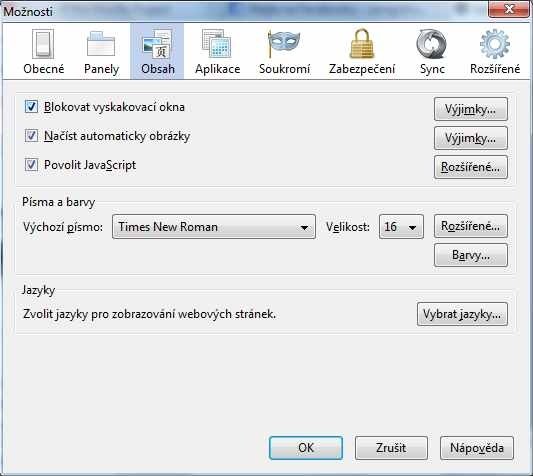Firefox 4 představuje zásadní proměnu oblíbeného internetového prohlížeče. Za uvedením této verze se skrývá obrovské množství práce s cílem vytvořit ještě rychlejší internetový prohlížeč, a to jak ve smyslu vlastností a funkcí, které nejsou na první pohled vidět, tak ve smyslu uživatelské přívětivosti. Každá změna, kterou vývojářský tým Mozilly provedl, byla provedena s ohledem na pružnost, jednoduchost a efektivitu při brouzdání na internetu.
1. díl článku: http://pcworld.cz/software/dostante-z-firefoxu-4-maximum-1-dil-20244
2. díl článku: http://pcworld.cz/software/dostante-z-firefoxu-4-maximum-2-dil-20276
Krok 10.
Vzhledem k tomu, že řada z nás dnes často používá dva i více počítačů, je dobře, že vývojáři nové verze Firefoxu mysleli i na tuto možnost a vyvinuli nástroj Firefox Sync, který dokáže synchronizovat otevřené záložky, historii, oblíbené záložky, hesla a data formulářů. Klepněte na tlačítko Firefox a z nabídky, která se objeví, vyberte položku Nastavit Sync. Pokud již máte heslo pro Firefox Sync, pak ho můžete zadat právě v tuto chvíli. Noví uživatelé si budou muset nejprve vytvořit účet a poté nastavit volby.
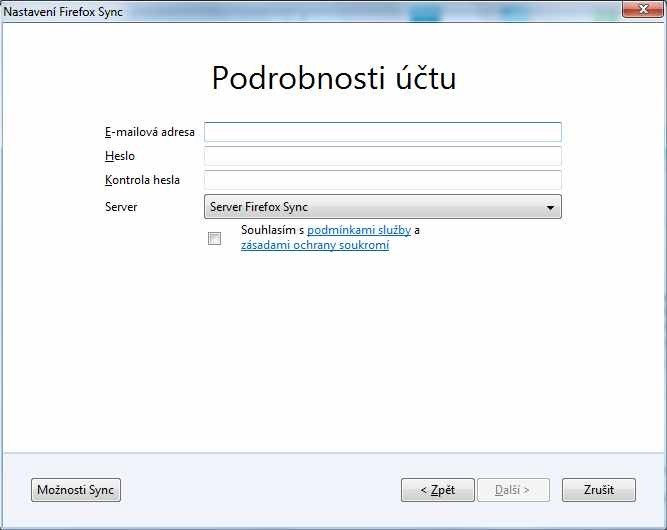
Krok 11.
Anonymní prohlížení představuje velmi užitečnou funkci na počítačích, které používá kromě vás i někdo jiný. V tomto případě určitě nechcete, aby kdokoliv jiný věděl, jaké stránky jste při surfování na internetu navštívili. V tomto režimu se neukládají cookies, soubory paměti cache, hesla, historie procházení, informace o stahovaných souborech, dotazy pro vyhledávání a ani data formulářů. Tedy prakticky žádné údaje z vaší relace. Anonymní prohlížení spustíte prostřednictvím tlačítka Firefox a položky Spustit anonymní prohlížení.
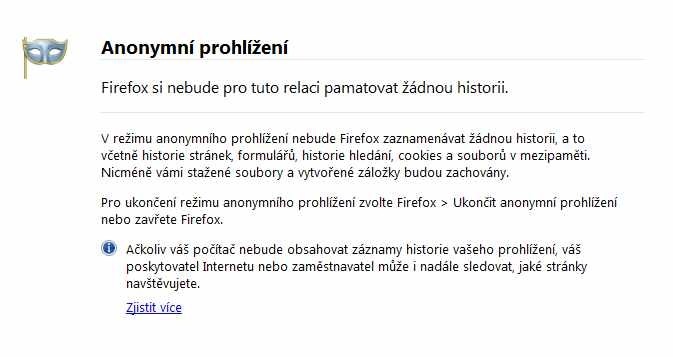
Krok 12.
Máte-li současně otevřen velký počet panelů, pak v nich velmi snadno ztratíte orientaci. Nehledě k množství systémových prostředků, které velké množství otevřených panelů spotřebovává. Když ve Firefoxu 4 zapíšete adresu URL záložky, kterou již máte otevřenu, pak dojde k přímému přepnutí na tuto záložku a nikoliv k otevření další záložky se stejným obsahem, což je často pro uživatele velmi matoucí, když zjistí, že najednou mají otevřeny dvě záložky se stejným obsahem.
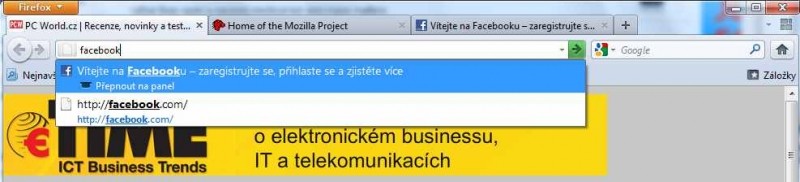
Krok 13.
Ve Firefoxu 4 zůstala řada funkcí, které si uživatelé oblíbili ve starších verzích tohoto prohlížeče. Jednou z nich je funkce vyhledávání. Jedná se o velmi užitečnou pomůcku, která na dlouhých webových stránkách vyhledává určitý řetězec. V nové verzi stačí klepnout na tlačítko Firefox a z nabídky, jež se objeví, vybrat položku Najít. Nyní stačí do panelu ve spodní části okna zadat řetězec, který se má hledat a zvolit si buď výběr výskytu řetězce jednoho po druhém, nebo zvýraznění všech nalezených řetězců současně.
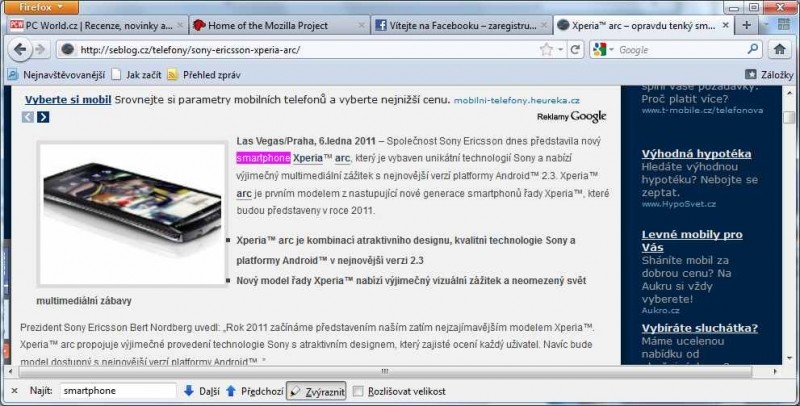
Krok 14.
Ve Firefoxu 4 je samozřejmě daleko více funkcí, než jen ty, které jsme uvedli v tomto článku. Při jejich prozkoumávání můžete začít kupříkladu nabídkou Nástroje. Klepněte na tlačítko Firefox a z nabídky, která se objeví, vyberte položku Možnosti > Možnosti. Po zobrazení dialogového okna začněte prozkoumávat jednotlivé záložky Obecné, Panely, Obsah, Aplikace, Soukromí, Zabezpečení, Sync a Rozšířené.